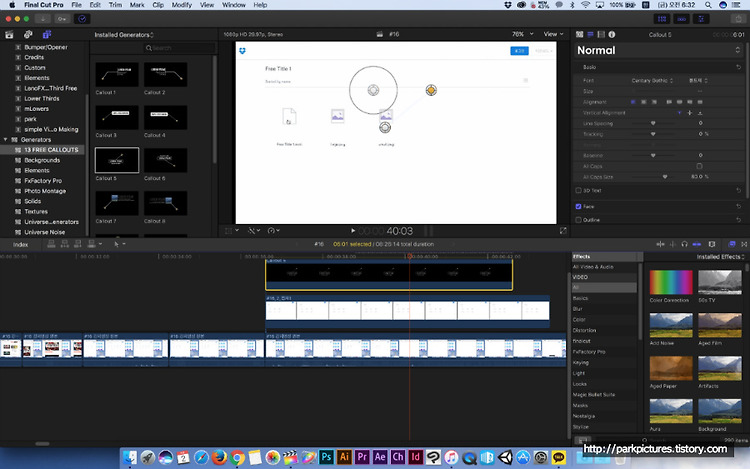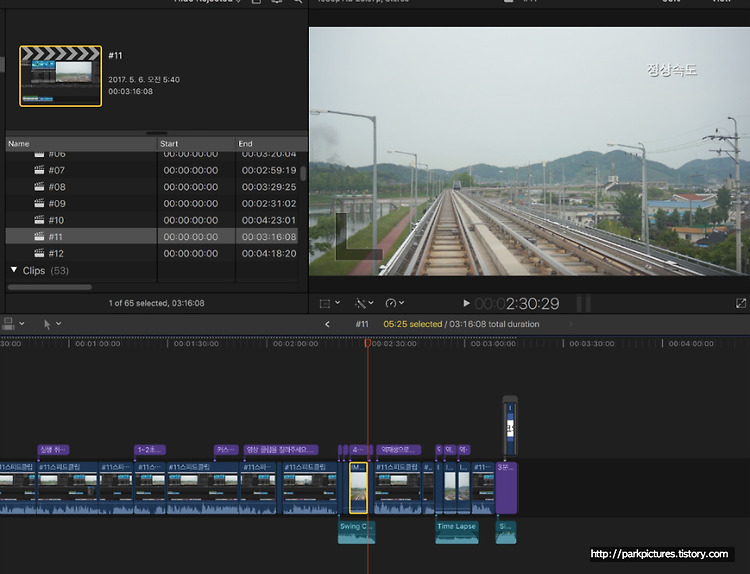2배속, 4배속 영상을 만들거나 거꾸로 돌아가는 영상을 만들기 위해 파이널컷 프로에서 영상 속도를 조절하는 방법은 간단합니다. ▲ 영상 속도를 조절하는 방법을 알려드리는 11화 영상클립 속도 조절하기 편입니다. 그런데 간혹 영상 속도 조절이 안될 때가 있습니다. 다른때는 잘 되었는데 왜 그런지 한 번 살펴보도록 하겠습니다. ▲ 제가 편집하고 있는 화면입니다. 지금 현재 타임라인을 살펴보시면 맨 하단이 영상 클립이 있고, 그 위에는 캡쳐된 사진 이미지가 있고 가장 상단에는 이펙트 효과가 적용이 되어 있습니다. ▲ 아무 클립도 선택하지 않은 상태에서 스피드 램프는 비활성화 됩니다. 보통 타임라인을 옮기다보면 미리보기 화면은 뜨는데 영상 클립이 선택이 안된 상태라서 스피드 램프를 적용을 못시킬 수 있습니다. ..